Picasa制作照片视频教程详解
时间:2025-08-22 08:36:29 102浏览 收藏
**Picasa制作照片视频教程:轻松打造专属回忆,一键生成!** 还在为如何将照片变成精彩视频而烦恼吗?告别复杂软件,Picasa助你轻松实现!本文详细介绍如何利用这款小巧便捷的工具,快速将多张照片制作成可在手机、电脑、电视上播放的精美视频。只需简单几步,从照片整理、Picasa软件安装、导入图片、设置幻灯片效果,到添加背景音乐、选择输出分辨率,即可一键生成专属视频。Picasa操作简单、处理高效,即使是新手也能快速上手。赶快跟随教程,将你的照片变成生动的回忆,随时随地与家人朋友分享吧!
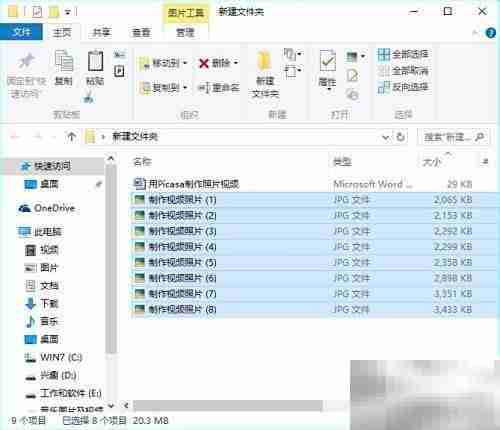
将多张图片转换为可在手机、电脑或电视上播放的视频,除了使用复杂的专业软件外,还可以借助一些轻量实用的工具。本文将介绍如何通过Picasa这款小巧便捷的软件,快速将照片制作成视频,操作简单、处理高效,轻松实现一键生成。

首先,将需要制作成视频的所有照片集中存放到同一个文件夹中,方便后续统一调用。
接着,下载并安装Picasa软件。该软件安装包体积小,安装过程快速,界面友好,适合各类用户使用。
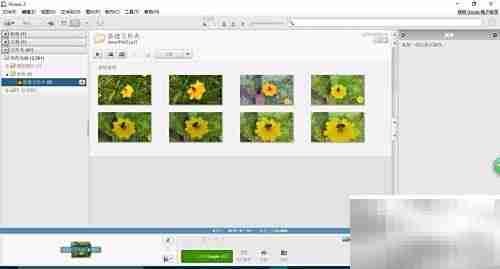
打开Picasa后,软件会自动扫描电脑中的图片文件。通过左侧目录找到存放照片的文件夹,点击进入即可查看所有图片。

在图片预览界面,点击“制作影片演示”按钮,进入视频编辑页面,开始创建幻灯片视频。
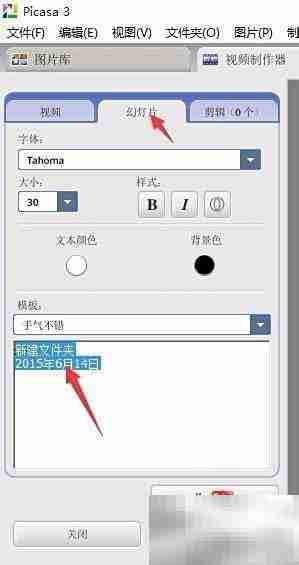
在幻灯片设置中,可输入视频标题和拍摄日期,这些信息将作为开场画面显示在视频开头,提升视频的完整性和观赏性。
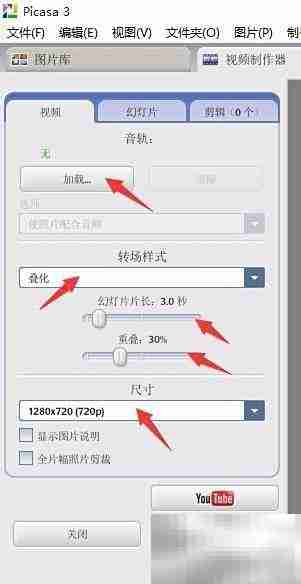
进入视频选项设置,可自定义每张照片的展示时长、切换动画效果、过渡时间以及画面重叠程度。同时,支持选择视频输出分辨率,适配不同设备播放需求。如需添加背景音乐,可点击“加载”按钮导入本地音频文件,为视频增添氛围。

设置完成后,点击“创建影片”开始生成视频。此时,界面右下角会显示制作进度,便于掌握完成情况。

视频生成完毕后,Picasa会自动播放预览,方便用户检查效果。

若确认无误,点击返回图片库,在左侧列表中可看到新生成的视频文件,系统会标注其存储路径。
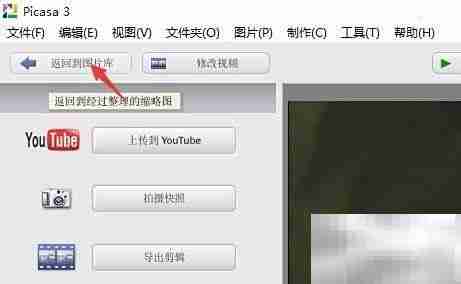
找到该视频文件后,即可复制到手机、U盘或移动硬盘中,在电视或其他设备上流畅播放,随时随地分享美好回忆。

今天带大家了解了的相关知识,希望对你有所帮助;关于文章的技术知识我们会一点点深入介绍,欢迎大家关注golang学习网公众号,一起学习编程~
-
501 收藏
-
501 收藏
-
501 收藏
-
501 收藏
-
501 收藏
-
388 收藏
-
316 收藏
-
376 收藏
-
501 收藏
-
147 收藏
-
426 收藏
-
327 收藏
-
155 收藏
-
261 收藏
-
266 收藏
-
370 收藏
-
114 收藏
-

- 前端进阶之JavaScript设计模式
- 设计模式是开发人员在软件开发过程中面临一般问题时的解决方案,代表了最佳的实践。本课程的主打内容包括JS常见设计模式以及具体应用场景,打造一站式知识长龙服务,适合有JS基础的同学学习。
- 立即学习 543次学习
-

- GO语言核心编程课程
- 本课程采用真实案例,全面具体可落地,从理论到实践,一步一步将GO核心编程技术、编程思想、底层实现融会贯通,使学习者贴近时代脉搏,做IT互联网时代的弄潮儿。
- 立即学习 516次学习
-

- 简单聊聊mysql8与网络通信
- 如有问题加微信:Le-studyg;在课程中,我们将首先介绍MySQL8的新特性,包括性能优化、安全增强、新数据类型等,帮助学生快速熟悉MySQL8的最新功能。接着,我们将深入解析MySQL的网络通信机制,包括协议、连接管理、数据传输等,让
- 立即学习 500次学习
-

- JavaScript正则表达式基础与实战
- 在任何一门编程语言中,正则表达式,都是一项重要的知识,它提供了高效的字符串匹配与捕获机制,可以极大的简化程序设计。
- 立即学习 487次学习
-

- 从零制作响应式网站—Grid布局
- 本系列教程将展示从零制作一个假想的网络科技公司官网,分为导航,轮播,关于我们,成功案例,服务流程,团队介绍,数据部分,公司动态,底部信息等内容区块。网站整体采用CSSGrid布局,支持响应式,有流畅过渡和展现动画。
- 立即学习 485次学习
